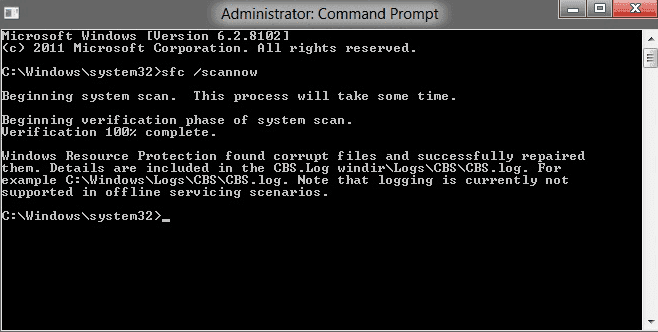Windows tespit edilen sabit disk sorunu çok yaygın ve ciddi bir sorundur. Windows 7, 8 veya 10 kullanıyorsanız, cihazınızda bu tür hata açılır pencere ile bu hatayı size bildirir.
Bu uyarılar, ciddi sabit disk sorunlarını, sistem dosyalarının bozulmasını ve diğer acil sorunları gösterir. Bu sorunu göz ardı etmek genellikle sizi doğrudan disk hatasına veya hatta veri kaybına götürebilir. Bu nedenle, bu sorunu en kısa zamanda çözmek önemlidir.

Sabit disk Sorunun olası nedenleri
Bu sorun temel olarak sabit sürücü arızasından kaynaklanır ve RAM düşüşü, kötü amaçlı yazılım, sistem belleği eksikliği, kayıt defteri hatası, parçalanmış dosyalar vb. Gibi bazı sistem hataları tarafından da oluşturulabilir. , sistemleri geri yükleme ve güncelleme.
Mantıksal hatalar ve sabit diske mekanik hasar
Sabit disk, bilgisayarınızdaki tüm verilerin depolanmasından sorumludur. Sabit diskinizde sistem dosyalarının bozulması, mekanik sorunlar vb. Gibi bazı sorunların olması muhtemeldir.
Virüs hasarı
Virüs, sabit disk sorununun ana nedenlerinden biridir. Bilgisayarınız bir virüsten etkilendiğinde, virüsten koruma virüsü bilgisayarınızdan kaldırdıktan sonra bile eskisi kadar iyi çalışmaz, çünkü virüsten koruma virüsün verdiği hasarı onaramaz.
Kullanıcı kaynaklı hatalar
Birçok kullanıcı, uygun olmayan eklentiler yükleyerek, sistem kayıt defteri ayarlarını değiştirerek, sistem dosyalarını değiştirerek veya sistem hatalarına ve donanım sorunlarına neden olan özelliklerini değiştirerek bilgisayar performansını iyileştirmeye çalışır.
Disk birimi hataları ne anlama geliyor?
Hata, sabit disk sektörleriyle ilgilidir . Sabit diskinizde hatalar varsa, ona erişemezsiniz. Ayrıca, işletim sisteminizi sabit diskinizden önyükleyemezsiniz.
Windows Tespit Edilen Sabit Disk Sorununu Onarın
Sorunun nedenini yalnızca bu uyarı mesajını görerek belirlemek zordur. Bu uyarı mesajı, bir sistem sorunu olduğu veya sabit diskinizin hasar gördüğü anlamına gelmez.
Aşağıda sorununuzu çözmek için çeşitli çözümlerin bir listesini bulacaksınız.
Çözüm 1: SFC / Scannow Komutu
Windows, kullanıcılarına bu kadar çok ciddi sorunu çözmek için bazı temel araçlar sağlar. Görünen birçok ciddi sorun standart sorun giderme araçları kullanılarak çözülebilir. Sistem dosyası denetleyicisi gerekirse sistem dosyalarını ve düzeltmeler bütünlük sorunları inceler.
Çalıştırmak için verilen adımları izleyin.
Adım 1: Başlat menüsünü açın ve “ cmd ” yi arama alanında arayın.
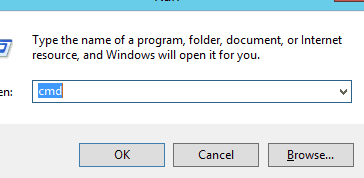
Adım 2: Ana hatları belirten seçeneğe sağ tıklayın: Yönetici olarak çalıştır.

Adım 3: Pencereye sfc / scannow yazın ve Enter tuşuna basın.

Bu işlem hızlıdır ve sonuçları yakında göreceksiniz. Bu “ SFC / şimdi tara ” komutu tüm sistem dosyalarını inceler ve hasarlı bozuk dosyaları yedek dosyalarla değiştirir.
Not: Tarama işlemi düzgün şekilde tamamlanmadan pencereyi kapatmayın.
Çözüm 2: Chkdsk Komutu
İlk yöntem işe yaramazsa, sakin olun ve chkdsk komutunu deneyin. Yine komut istemine gidin ve sorunları taramak istediğiniz diskin bölüm sürücü harfini yazın.
Varsayılan bölümü tarayacaksanız, hiçbir şey yazmanıza gerek yoktur.
Chkdsk yazın ve Enter tuşuna basın. Bozuk bölümleri ve sistem dosyaları hatalarını otomatik olarak düzelterek tam sabit diski taramak istiyorsanız chkdsk komutuna / F değerini eklemeniz gerekir.
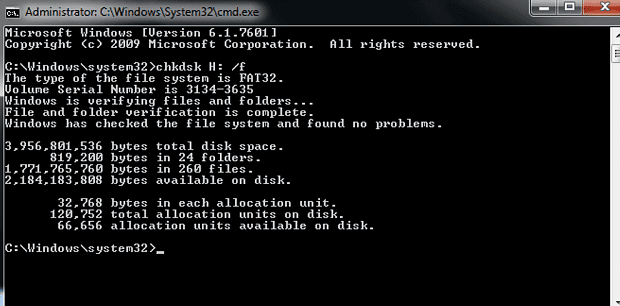
İşletim sisteminin (işletim sistemi) kurulu olduğu diski taramak kolay değildir ve sisteminiz bir dahaki sefer yeniden başlatıldığında sisteminizin taranmasını önerir.
Not: Bu nazik komutu çalıştırmadan önce verilerinizi yedekleyin, hata düzeltmesi olarak üzerine yazılabilir.
Çözüm 3: Servis merkeziyle iletişim kurun veya ziyaret edin
Bu, sabit sürücünüzün resmi servis merkezini göndermek için son seçenektir, çünkü diski onarmak için bazı özel ekipman ve makineler gerekir, ancak hasarlı disklerin bazıları düzeltilemez.
Toparlamak Gerekirse
Bu makalede, “ Windows algılanan sabit disk sorunu ” için olası tüm nedenleri ve çözümlerini vurguladık. Bu tür bir sorunla karşılaştığınızda, verilerinizi sakin bir şekilde yedekleyin ve yukarıdaki talimatları dikkatlice uygulayın.